Jednoduchá úprava stĺpcov v zoznamoch - tipy a triky pre systémy ABRA

Vo všetkých agendách a číselníkoch je najbežnejšie používanou záložkou Zoznam. Na nej sú vidieť stĺpce s údajmi. Ak vám nevyhovuje ich poradie, možno stĺpce jednoducho presunúť.
To sa robí najľahšie pomocou myši: Podržte kurzor na záhlaví stĺpca, stlačte a držte ľavé tlačidlo a ťahaním doľava či doprava stĺpec presuňte. Ak máte vybranú pozíciu, kam stĺpec premiestniť, pustite ľavé tlačidlo myši.
Ak sa vám náhodou nepodarilo trafiť presne záhlavie, pretože ste stlačili tlačidlo myši v medzere medzi stĺpcami, narazili ste na najjednoduchší spôsob zmeny šírky stĺpca. Vždy sa mení stĺpec vľavo od kurzora.
Ak vám stĺpec vyslovene prekáža, je možné ho ľahko skryť. Stačí pre zmenu pravým tlačidlom myši vyvolať miestnu ponuku a vybrať hneď prvú voľbu: Skryť tento stĺpec. Výsledné nastavenie stĺpcov sa automaticky ukladá po zatvorení agendy. To znamená, že nabudúce už budú tak, ako ste ich zanechali.
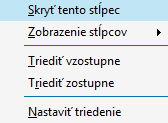
Ďalšia vlastnosť, ktorou je rýchle zoradenie záznamov zoznamu podľa vybraného stĺpca, asi bežne používate. Kliknutím ľavého tlačidla myši na záhlavie príslušného stĺpca zapnete radenie vzostupné, druhým klikom zostupné. Spôsob radenia je indikovaný v pravej časti hlavičky stĺpca, kde namiesto štvorčeka znamenajúcim neradené sa objaví smer radenia - šípka hore či dole.
Čo ak ale potrebujeme radiť súčasne podľa viacerých stĺpcov? Slúži na to opäť miestna ponuka vyvolaná stlačením pravého tlačidla myši na záhlaví a vybraním pre zmenu poslednej možnosti: Nastaviť triedenie. Objaví sa nám okno, kde zaškrtneme príslušné stĺpce pre triedenie. Poradie určuje úroveň radenia. Takže napríklad ak chceme zoradiť faktúry podľa firiem a v nich podľa splatnosti, zaškrtneme požadované položky a zrovnáme podľa poradia. Porovnávanie sa deje pomocou šípok vpravo alebo pomocou kláves CTRL a kurzorových klávesov (šípky hore a dole). Štandardné radenie je vzostupné, to ukazuje symbol plus, ak chceme zostupne (symbol mínus), zmeníme pomocou protismerných šípok vpravo alebo z klávesnice kombináciou klávesy CTRL a medzerníka, prípadne dvojklikom myši.
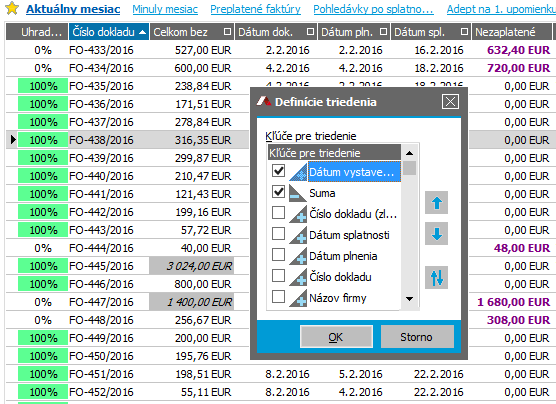
Po stlačení OK sa zoznam zoradí. Toto radenie slúži k aktuálnej potrebe. Ak chcete mať stĺpca radené vždy rovnako po použití konkrétneho obmedzenia, nastavte si ich na záložke Obmedzenie pod voľbou Triedenie v dolnej časti. Upozornenie: Podľa viacerých položiek môžeme triediť iba v dokladových agendách.
Ako zobraziť raz skrytý stĺpec? Využijeme voľbu z miestnej ponuky v záhlaví stĺpcov Zobrazenie stĺpcov a Editor stĺpcov. Objaví sa zoznam nastavenia zobrazenia stĺpcov a potrebný stĺpec zapneme kliknutím na zaškrtávacie pole a presunieme podobne ako pri radení.
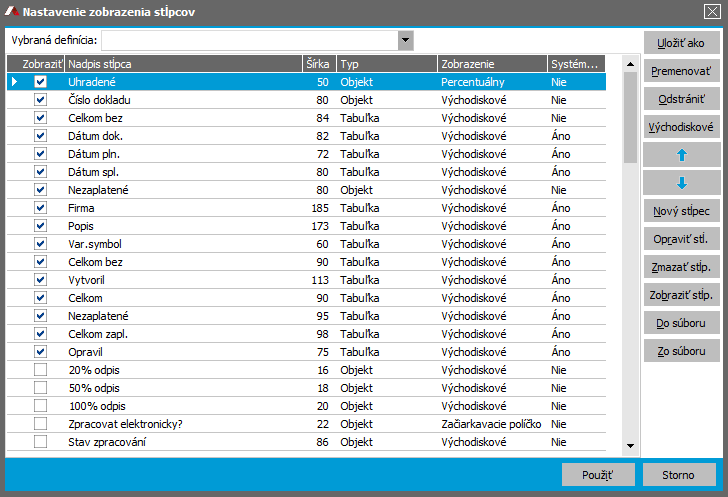
Stlačením tlačidla Použiť sa upravený zoznam nastavení aplikuje na zoznam dokladov v pozadí a krížikom vpravo sa vypína. V editore, ktorý sme práve opustili, sa dajú robiť ďalšie úpravy stĺpcov, pridávať nové, podfarbovať hodnoty podľa podmienok, ukladať definície pre rôzne potreby a podobne. Ako na to, je popísané v dokumentácii, alebo sa obráťte na svojho konzultanta, ktorý vám nastaví stĺpce tak, ako potrebujete.